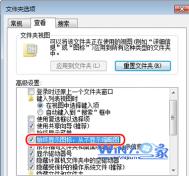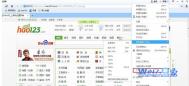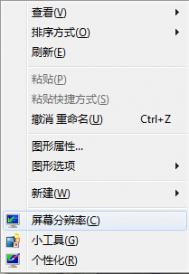两方法解决Win7系统打开文件夹假死故障
方法一、关闭文件预览
(本文来源于图老师网站,更多请访问https://m.tulaoshi.com)1、首先打开开始菜单中的控制面板中,然后在控制面板中找到文件夹选项;
2、在打开的文件夹选项界面中,切换到查看选项卡,然后将始终显示图标,从不显示缩略图以及在单独的进程中打开文件夹窗口前面打上勾。然后保存退出即可。

方法二、重启资源管理器
1、首先打开任务管理器,然后切换到进程选项卡,找到explorer,将这个进程强制结束;

2、这时候就会看到桌面只剩下壁纸其余是空白的状态,接下来还是在任务管理器中,点击文件-新建任务选项,输入explorer.exe后回车即可。

四种方法调节win7系统笔记本屏幕亮度
方法一、
1、首先点击电脑右下角系统托盘的电源图标;

2、然后点击调整屏幕亮度选项;

3、在弹出来的界面中最下方中,滑动屏幕亮度的小按钮就可以调节亮度了。

方法二、
(本文来源于图老师网站,更多请访问https://m.tulaoshi.com)1、点击开始菜单中的控制面板选项,然后在控制面板中选择以小图标的方式查看,然后点击电源选项;

2、然后跟上面的一样滑动屏幕亮度的小按钮即可。

方法三、
最简单的方tulaoShi.com法就是,按笔记本键盘上的Fn键+屏幕亮度调节按钮,功能按键上有小太阳图标,有两个,一个用来降低亮度,另一个用来增加亮度。

方法四、
1、在键盘按下win+X组合快捷键,跳出windows移动中心;
2、在移动中心界面中可以在显示器亮度模块中滑动小按钮即可调节屏幕亮度。

Win7系统小技巧 “凝固”的任务管理器
大家都知道在任务管理器中可以实时监控系统资源信息,但也正式因tulaoshi为这个实时,导致各种进程信息上蹦下跳有时候看着实在是麻烦。下面系图老师小编就为大家介绍一个Win7系统任务管理器使用技巧来解决这个问题。
首先我们打开任务管理器,点击内存小便签;这个时候我们按下"Ctrl"键,有木有发现整个任务管理器"凝固"了!这些一切信息都一目了然。